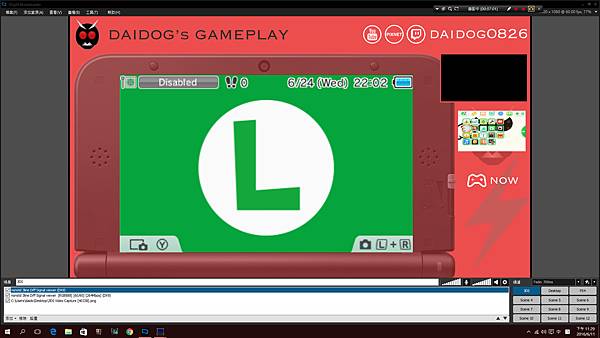
一般家用主機其實只要準備一張遊戲擷取卡或擷取盒,然後透過 HDMI 輸出的方式就可以進行錄影。而掌上型主機呢?由於本身也是 3DS 的愛好玩家,想說除了用攝影機錄下畫面外,還有沒有更好的方法。
上網查到 3DS 能改成畫面輸出至電腦,接著就來分享一下設定與操作方式 (PS: 如何改輸出,請自行 Google 一下 “3DS Video Capture"。)
1. 主要是透過 Mini USB 將畫面與聲音輸出到電腦上。

2. 將另一端 USB 接至電腦上。

3. 整體連接的感覺。

4. 開啟附贈的 APP (n3DS_view) 。


5. 開啟直播軟體 (XSplit 或 OBS) 將 n3DS_view 畫面加入,接著就可以開始進行 3DS 的遊戲畫面擷取或直播。

6. 如果想要有不一樣的感覺,可以自行設計樣板加入。
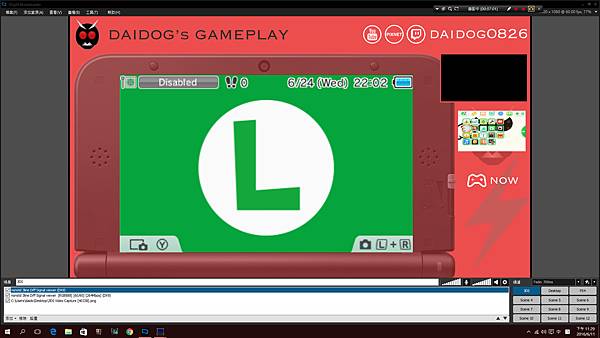
7. 影片說明:
8. 先前錄的遊戲片段:
- 失落的英雄 (Lost Heroes)各英雄必殺技
- 超級機器人大戰BX
文章標籤
全站熱搜





 留言列表
留言列表

